Üzenetek ütemezése a későbbi küldéshez a Slack alkalmazásban iPhone, iPad és Mac rendszerekhez
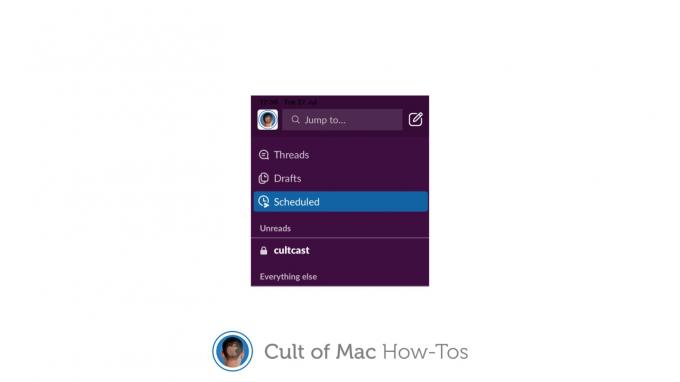
Kép: Killian Bell/Cult of Mac
Nem jó alkalom, hogy elküldje ezt a fontos üzenetet egy kollégájának? Laza segítségével ütemezheti az üzenetek későbbi elküldését asztali számítógépen és mobilon. Egyszerűen válassza ki a dátumot és az időt, a többiről pedig Slack gondoskodik.
Az alábbiakban bemutatjuk, hogyan használhatja ezt a funkciót iPhone, iPad és Mac rendszeren.
A laza hajókat számos intézkedéssel megakadályozhatja, hogy véletlenül zavarja kollégáit kényelmetlen időben. Ezek egyike az ütemezési funkciója, amely lehetővé teszi olyan üzenetek írását, amelyeket nem küld azonnal.
Az eszköz segít megtervezni például a fontos találkozókat vagy személyes eseményeket, és nem is lehetne egyszerűbb a használata. Mutatjuk, hogyan.
Üzenetek ütemezése a Slack alkalmazásban
A Slack üzenet ütemezéséhez iPhone és iPad készüléken kövesse az alábbi lépéseket:
- Koppintson a összeállít gombbal új üzenetet indíthat, vagy megnyithat egy meglévő beszélgetést, ahová el szeretné küldeni az üzenetet.
- Írja be üzenetét.
- Érintse meg és tartsa lenyomva a gombot Küld gombot az ütemezés funkció megnyitásához.
- Válassza ki az üzenet elküldésének dátumát és idejét, vagy válassza a lehetőséget egyéni idő további lehetőségekért. Koppintson a Üzenet ütemezése.
Üzenet ütemezéséhez Mac rendszeren kövesse az alábbi lépéseket:
- Kattints a összeállít gombbal új üzenetet indíthat, vagy megnyithat egy meglévő beszélgetést, ahová el szeretné küldeni az üzenetet.
- Írja be az üzenetet.
- Kattints a nyíl a küldés gomb mellett.
- Válassza ki az üzenet elküldésének dátumát és idejét, vagy kattintson a gombra Egyedi idő további lehetőségekért. Kattintson Üzenet ütemezése.
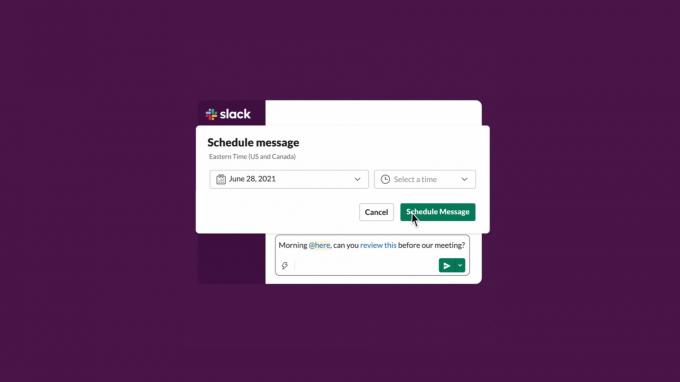
Kép: Laza
Az összes ütemezett üzenet megtekintéséhez iPhone, iPad vagy Mac rendszeren válassza ki a Ütemezett csatorna a Slack oldalsávjában. Innen átütemezheti az üzeneteket, szerkesztheti azokat, mielőtt elküldi őket, és törölheti vagy törölheti azokat.
